
Skype hisobini o'chirish zarurati turli vaziyatlarda yuzaga kelishi mumkin. Masalan, siz joriy hisob qaydnomasini ishlatishni to'xtatib, uni yangisini almashtirishni to'xtatdingiz. Yoki faqat o'zingiz uchun barcha havolalarni Skype-da o'chirishni xohlaysiz. Keyinroq o'qing va profilni Skype-da qanday olib tashlashni o'rganasiz.
Skype hisob qaydnomasini yo'q qilishning bir necha usullari mavjud. Eng oddiy - bu profildagi barcha ma'lumotlarni tozalash. Ammo bu holda, profil hali ham qoladi, garchi u bo'sh bo'lsa.
Aniqroq, ammo bu Microsoft orqali hisob qaydnomasini o'chirishning samarali usuli. Skype-ni kiritish uchun Microsoft-ning profilidan foydalansangiz, bu usul yordam beradi. Keling, oddiy variantdan boshlaylik.
Ma'lumotni tozalash orqali Skype hisobini o'chiring
Skype dasturini ishga tushiring.
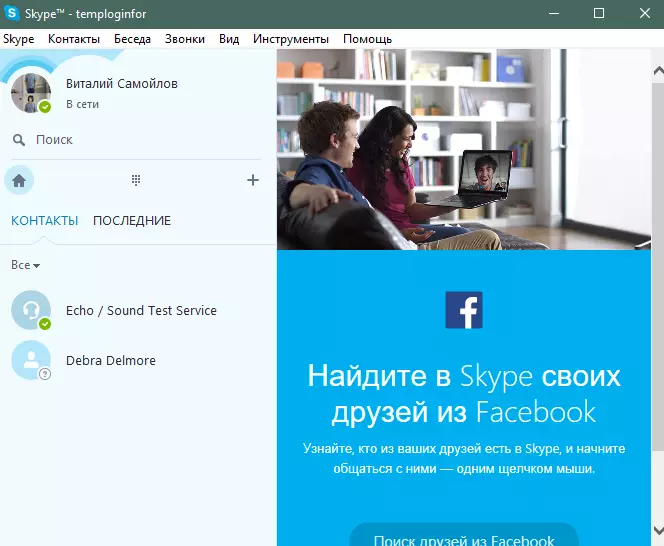
Endi siz profil ma'lumotlarini tahrirlash ekraniga borishingiz kerak. Buning uchun dastur oynasining yuqori chap burchagidagi belgini bosing.
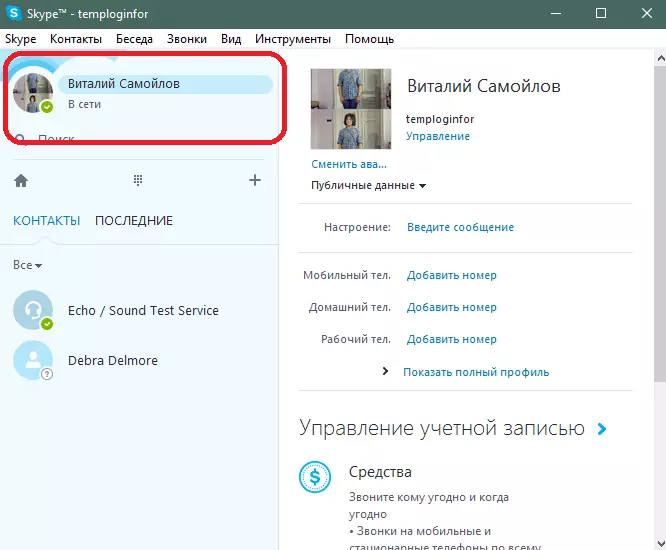
Endi siz profildagi barcha ma'lumotlarni tozalashingiz kerak. Buning uchun har bir satrni tanlang (ism, telefon va boshqalar) va uning tarkibini tozalang. Agar tarkibni tozalash mumkin bo'lmasa, unda tasodifiy ma'lumotlar to'plamini kiriting (raqamlar va harflar).
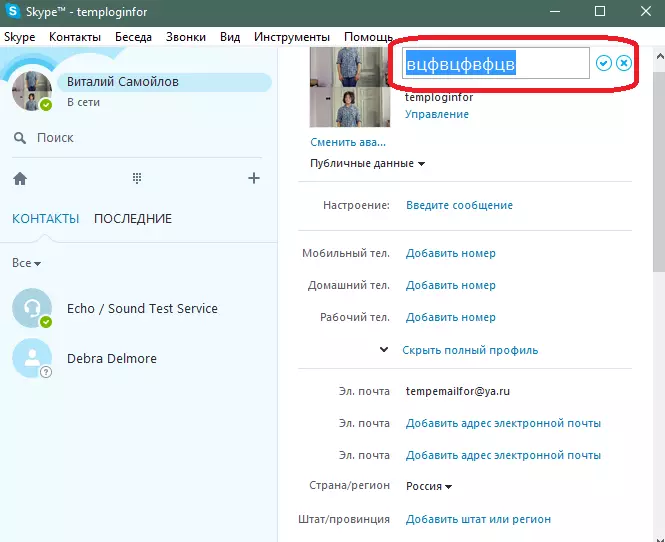
Endi siz barcha kontaktlarni o'chirishingiz kerak. Buning uchun har bir kontakt uchun sichqonchaning o'ng tugmachasini bosing va "Ro'yxatdan kontaktlarni o'chirish" ni tanlang.
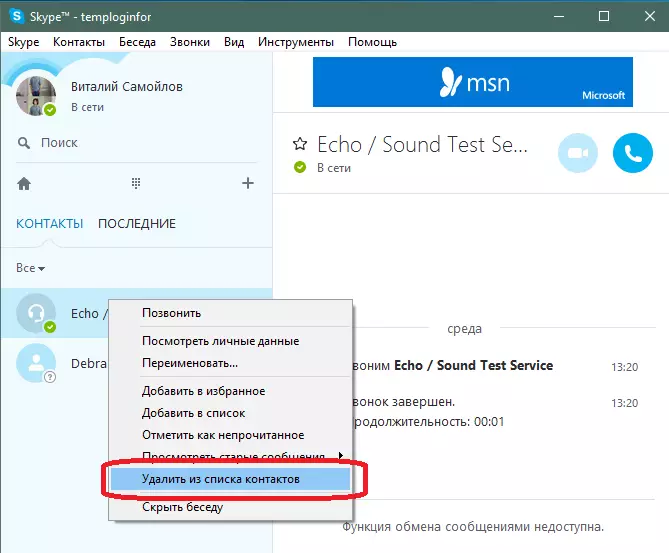
Shundan keyin ular hisobdan ajralishdi. Buning uchun Skype menyusini tanlang> Uch tugmachani tanlang. Yozuvlar.
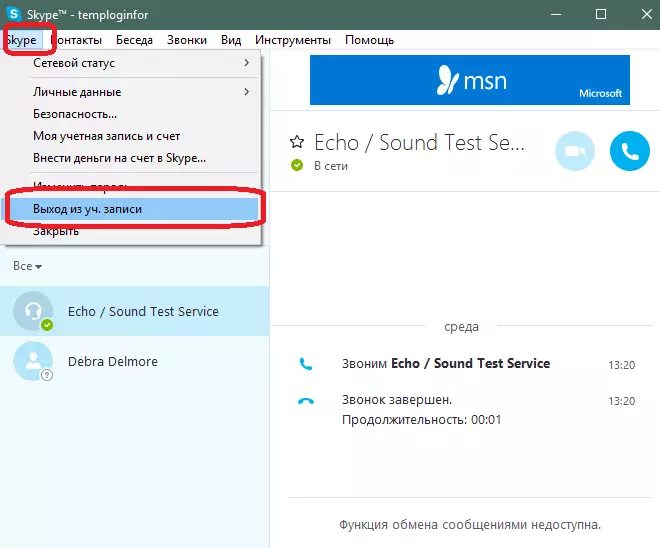
Agar siz hisob ma'lumotlarini o'chirishni istasangiz va kompyuteringizdan (Skype tezkor login uchun ma'lumotlarni tejashga) profilingiz bilan bog'liq bo'lgan papkani o'chirib tashlashingiz kerak. Ushbu papka keyingi usulda joylashgan:
C: \ Foydalanuvchilar \ Valery \ AppData \ Rouming \ Skype
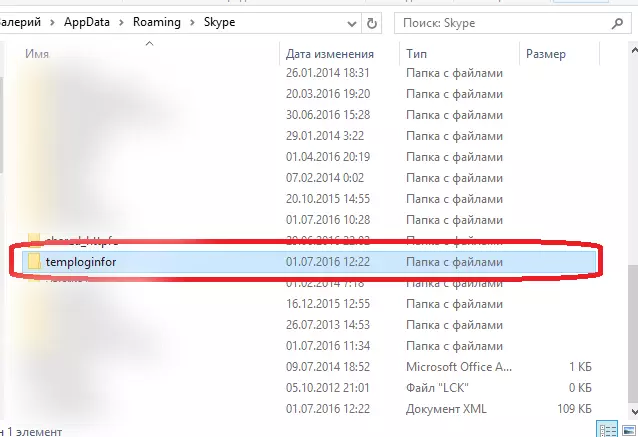
Bu sizning Skype tizimingiz kabi bir xil nomga ega. Ushbu papkani kompyuterdan o'chirish uchun o'chiring.
Agar siz Microsoft hisob qaydnomasi orqali emas, balki hisobga o'tsangiz, bularning barchasi amalga oshirilishi mumkin.
Endi profilni to'liq olib tashlashga boraylik.
Qanday qilib Skype hisobini to'liq chiqarib olish mumkin
Xo'sh, qanday qilib sahifani Skype-da abadiy olib tashlashingiz mumkin.
Birinchidan, siz Skype-ni kiritadigan Microsoft hisob qaydnomangiz bo'lishi kerak. Skype hisob qaydnomasi raqamini yopadigan ko'rsatmalarga o'ting. Hisobni to'liq o'chirib tashlashingiz mumkin bo'lgan havolani, siz hisobni to'liq o'chirib tashlashingiz mumkin.
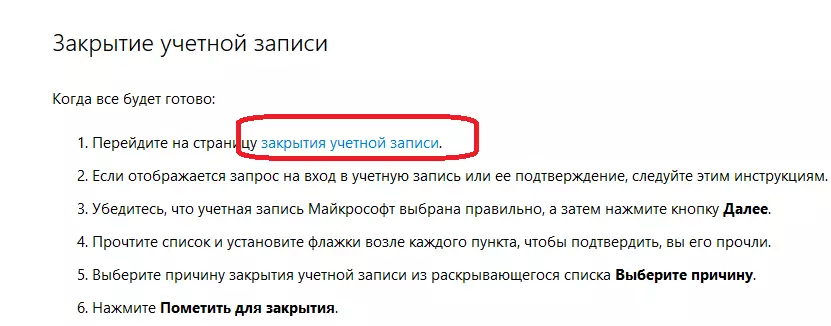
Ushbu havolani kuzatib boring. Saytda tizimga kirishingiz kerak bo'lishi mumkin.
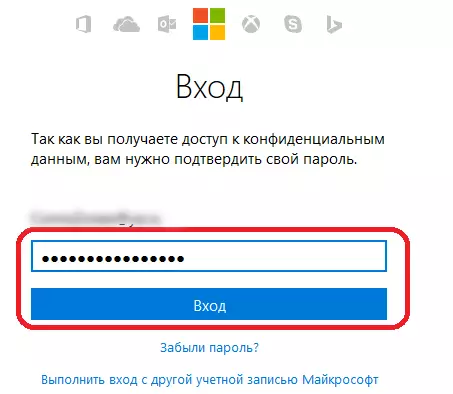
Parolni kiriting va profilga o'ting.
Endi siz kodni Skype profiliga o'tish uchun yuborilgan elektron pochta xabarini kiritishingiz kerak. Elektron pochta xabarini kiriting va "Kodni yuborish" tugmasini bosing.
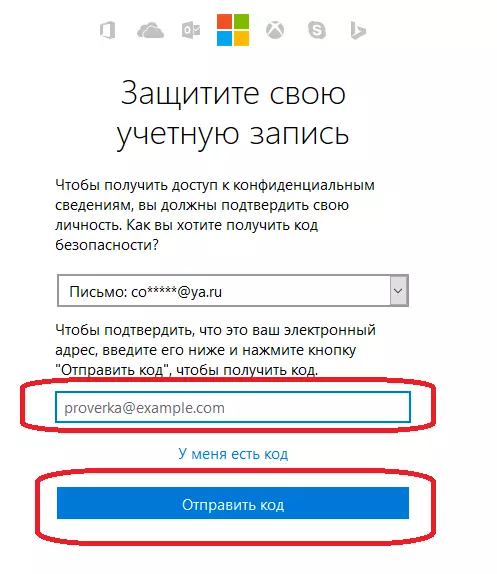
Kod sizning pochta qutingizga yuboriladi. Tekshiring. Kod bilan xat bo'lishi kerak.
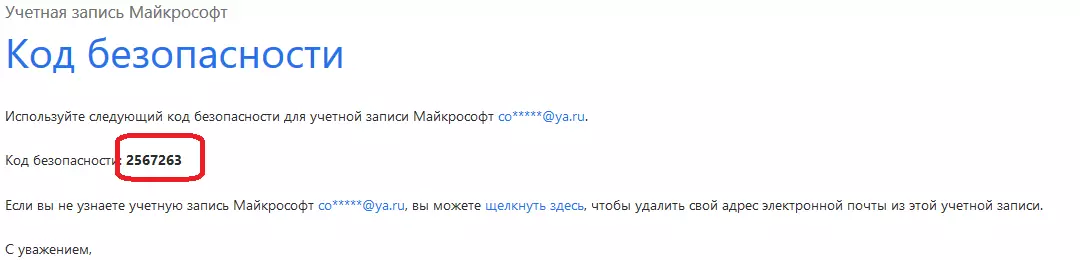
Qabul qilingan kodni shaklda kiriting va jo'nash tugmachasini bosing.
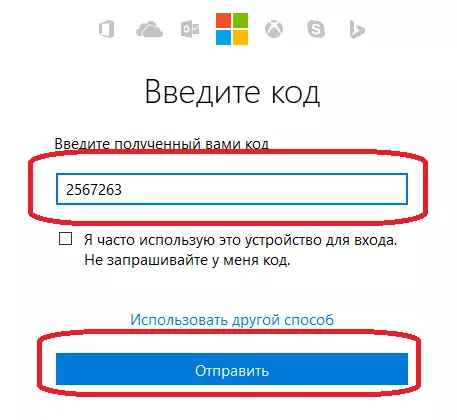
Microsoft hisob qaydnomasi tasdiqlanganligini o'chirish ko'rinadi. Ko'rsatmalarni diqqat bilan o'qing. Agar siz hisob qaydnomasini o'chirishni xohlayotganingizga ishonchingiz komil bo'lsa, so'ng Keyingisini bosing.

Keyingi sahifada, siz ularda yozilgan narsaga qo'shilayotganingizni tasdiqlovchi barcha narsalarni belgilang. O'chirishning sababini tanlang va "Yopish uchun" tugmachasini bosing.
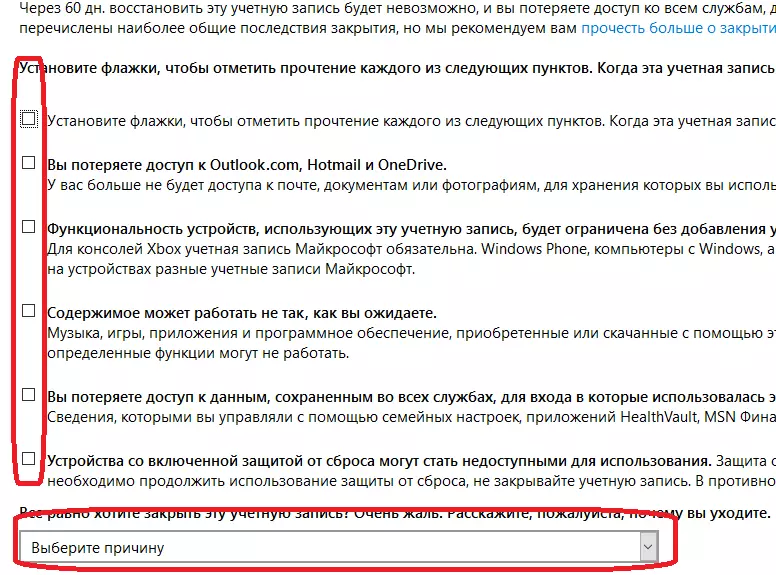
Endi Microsoft xodimlari sizning arizangizni ko'rib chiqishga va hisob qaydnomasini o'chirishgacha kutish qoladi.
Bu erda agar kerak bo'lmasa, Skype hisobidan qutulishingiz mumkin.
